Eines der besten Features für den QbittorrentAnwendung für Linux ist der "Web-UI" -Modus. Damit ist es möglich, von einem beliebigen Webbrowser aus remote auf die Qbittorrent-Benutzeroberfläche zuzugreifen, Torrent-Dateien hinzuzufügen und Daten herunterzuladen / hochzuladen.
Installieren Sie Qbittorrent-Nox
Wenn Sie die Qbittorrent-Web-Benutzeroberfläche unter Linux verwenden möchten, ist dies nicht der Fallmüssen die vollständige Qbittorent-Desktop-App installieren. Stattdessen ist eine kopflose, terminalbasierte Qbittorrent-Anwendung verfügbar. Es heißt "Qbittorrent-Nox". Um es zum Laufen zu bringen, öffnen Sie ein Terminalfenster, indem Sie auf drücken Strg + Alt + T oder Strg + Umschalt + T auf der Tastatur. Befolgen Sie von dort aus die Anweisungen in der Befehlszeile, die dem aktuell verwendeten Linux-Betriebssystem entsprechen.
Hinweis: kann die Qbittorrent-Nox-Anwendung für Ihre Linux-Distribution nicht finden? Mach dir keine Sorgen! Die Webbenutzeroberfläche ist nicht auf diese Anwendung beschränkt. Diese Funktion kann auch mit der traditionellen Qbittorent Linux-Desktop-Anwendung verwendet werden, die einfach über Flapak installiert werden kann.
Ubuntu
Auf Ubuntu ist die Qbittorrent-Nox-App in derSoftware-Repository „Universum“. Für die meisten Ubuntu-Benutzer (insbesondere diejenigen, die das Server-Release des Betriebssystems verwenden) muss es aktiviert werden, bevor Sie versuchen, das Paket zu installieren. Starten Sie dazu ein Terminalfenster und verwenden Sie die add-apt-repository Befehl unten.
sudo add-apt-repository universe
Nach dem Gebrauch der add-apt-repository Um den Befehl Universe zu aktivieren, müssen Sie den Befehl ausführen aktualisieren Befehl, um nach Updates zu suchen und die neuen Versionsinformationen für das Repository herunterzuladen.
sudo apt update
Mit dem aktualisieren Befehl ausgeführt, ist es möglich, das Qbittorrent-Nox-Paket mit dem Befehl zu installieren Geeignet Paket-Manager.
sudo apt install qbittorrent-nox
Debian
Qbittorrent-Nox unter Debian Linux zu bekommen ist einfach,wie es sich im "Main" -Software-Repository befindet. Beachten Sie jedoch, dass die Veröffentlichung in „Main“ möglicherweise etwas veraltet ist, da das Betriebssystem seine Software-Updates ausführt. Um es zu installieren, geben Sie den Apt-get Befehl unten.
sudo apt-get install qbittorrent-nox
Möchten Sie sicherstellen, dass Ihr Debian Linux-PC die neuesten Qbittorrent-Nox-Funktionen erhält? Folgen Sie unserem Leitfaden und richten Sie Debian Backports ein.
Arch Linux
Um Qbittorrent-Nox unter Arch Linux verwenden zu können, muss das Community-Software-Repository aktiviert sein. Um es zu aktivieren, starten Sie die /etc/pacman.conf Datei im Nano-Texteditor.
sudo nano -w /etc/pacman.conf
Scrollen Sie durch die Konfigurationsdatei und suchen Sie "Community". Wenn Sie sie gefunden haben, entfernen Sie alle # -Symbole davor sowie direkt darunter. Speichern Sie dann die Änderungen, indem Sie auf drücken Strg + Overlassen mit Strg + Xund synchronisieren Sie Pacman erneut mit dem folgenden Befehl.
sudo pacman -Syy
Installieren Sie nach der erneuten Synchronisierung die Qbittorrent-Nox-App unter Arch Linux mit:
sudo pacman -S qbittorrent-nox
Fedora
Eine relativ neue Version von Qbittorrent-Nox steht Fedora Linux-Benutzern im Haupt-Software-Repository zur Verfügung. Um es zu installieren, starte ein Terminalfenster und benutze die dnf Paket-Manager, um es auf dem System zu installieren.
sudo dnf install qbittorrent-nox
OpenSUSE
OpenSUSE hat Qbittorrent-Nox im "OSS-All" -Software-Repository. Verwenden Sie zum Installieren die Zypper Befehl unten.
sudo zypper install qbittorrent-nox
Einrichten der Qbittorrent-Weboberfläche

Für das Einschalten der Qbittorrent-Web-Benutzeroberfläche ist keine Konfiguration erforderlich. Stattdessen kann es mit einem einfachen Befehl vom Terminal aus gestartet werden. Starten Sie ein Befehlszeilenfenster mit Strg + Alt + T oder Strg + Umschalt + T. Von dort benutzen Sie die qbittorrent-nox Befehl mit Sudo-Berechtigungen zum Starten des Dienstes.
sudo qbittorrent-nox
Lesen Sie nach dem Ausführen des obigen Befehls die EULA durch und akzeptieren Sie sie. Kurz darauf gibt das Programm eine HTTP-URL aus. Markieren Sie die URL, öffnen Sie einen neuen Browser-Tab und fügen Sie ihn ein, um die Benutzeroberfläche zu laden.
Gehen Sie beim Laden der Qbittorrent-Benutzeroberflächenseite zurück zuSuchen Sie den Standardbenutzernamen und geben Sie ihn auf der Anmeldeseite der Webbenutzeroberfläche ein. Angenommen, die Anmeldung ist erfolgreich, ist die Qbittorrent-Webbenutzeroberfläche einsatzbereit.
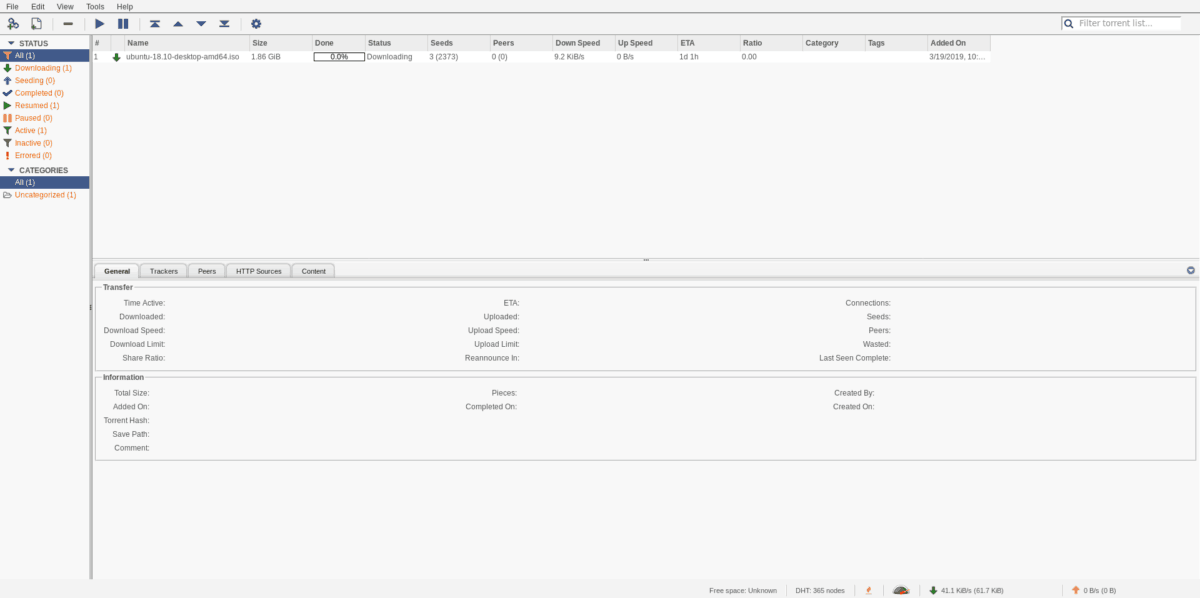
Starten Sie die Qbittorrent-Weboberfläche im Hintergrund
Möchten Sie die Qbittorrent-Webbenutzeroberfläche starten und in den Hintergrund senden, anstatt den Befehl ausführen zu müssen? Mach Folgendes:
Schritt 1: Verwenden Sie den Befehl touch und erstellen Sie eine neue Skriptdatei.
sudo touch /usr/bin/qb-start
Schritt 2: Fügen Sie der Skriptdatei Befehle hinzu.
sudo -s
echo "#!/bin/bash"
echo "sudo qbittorrent-nox &>/dev/null &"
Schritt 3: Aktualisieren Sie die Berechtigungen des Skripts.
sudo chmod +x /usr/bin/qb-start
Schritt 4: Führen Sie das Skript aus, damit es im Hintergrund ausgeführt wird.
qb-start
Herunterladen mit der Qbittorrent-Web-Benutzeroberfläche
Das Herunterladen mit der Qbittorrent-Weboberfläche ist identischauf die Desktop-Anwendung. Um einen Download zu starten, öffnen Sie den Dienst in einem neuen Browser-Tab. Klicken Sie anschließend auf "Datei" und anschließend auf "Torrent-Datei hinzufügen" oder "Torrent-Link hinzufügen".
Hinweis: Die Benutzeroberfläche von Qbittorrent bietet Benutzern nicht die Möglichkeit, nach den heruntergeladenen Dateien zu suchen. Du musst reingucken / root / Downloads / manuell für Ihre Daten.
Nach dem Hinzufügen eines neuen Torrents zur Benutzeroberfläche sollten die Metadaten abgerufen und der Download gestartet werden. Wenn Sie fertig sind, klicken Sie auf das rote Minus, um den Torrent zu entfernen.
Schauen Sie sich unsere Liste der besten Torrent-Clients für Linux an, wenn Sie Qbittorrent nicht verwenden möchten.













Bemerkungen